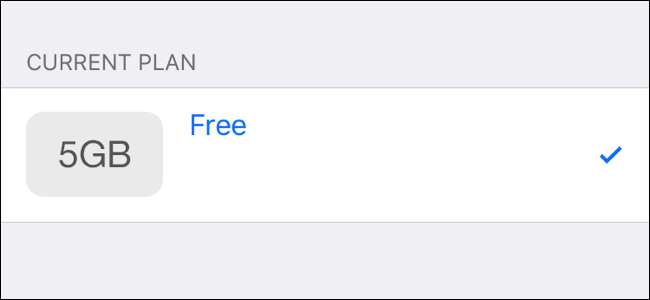
İPhone'larınız ve iPad'leriniz otomatik olarak Apple’ın iCloud'una yedeklenir. Ancak Apple, iCloud depolama alanıyla son derece cimri ve yalnızca 5 GB ücretsiz sunuyor. Kaçınmak istiyorsanız aylık ücret ancak iTunes yerine iCloud'a yedeklemeye devam edin, sizin için birkaç püf noktamız var.
Çoğu kişi, iCloud Photo Library'nin fotoğrafları otomatik olarak yedeklemesi nedeniyle cihaz depolama sınırına ulaşırken, eski iPhone'lardan ve iPad'lerden yapılan yedeklemeler de onları hiç silmediğiniz takdirde büyük miktarda depolama alanı tüketebilir.
Fotoğraflarınızı iCloud'dan Çıkarın!
Çoğu insan için iCloud alanının bir numaralı kullanımı fotoğraflardır. Elmalar iCloud Fotoğraf Kitaplığı etkinleştirirseniz, çektiğiniz her fotoğrafı iCloud'a otomatik olarak yedekler. Eğer alırsan canlı fotoğraflar , çok daha fazla alan kullanarak tüm canlı fotoğrafları yedekleyecektir. Kaydettiğiniz videoları da yedekler.
Apple, fotoğraf saklama alanında size herhangi bir ara vermez. Her fotoğraf, iCloud'da sakladığınız her şey arasında paylaşılan 5 GB'lık alana dahil edilir. iCloud Fotoğraf Kitaplığı kullanışlı olabilir, ancak sizi iCloud alanı için ödeme yapmaya itiyor.
Bu kullanışlı çevrimiçi fotoğraf yedeklemelerinden vazgeçmek zorunda değilsiniz. Bunun yerine, iCloud Fotoğraf Kitaplığı'nı boşaltın ve alternatif bir hizmet kullanın. Google Fotoğraflar, onları otomatik olarak biraz "yüksek kalitede" sıkıştırmaya istekli olduğunuz sürece sınırsız sayıda fotoğraf için tamamen ücretsiz depolama sunar. Artık canlı fotoğrafları bile destekliyor. Flickr gibi potansiyel olarak kullanabileceğiniz başka fotoğraf depolama uygulamaları vardır, ancak Google Fotoğraflar'ı gerçekten tavsiye ediyoruz . Google Fotoğraflar'a web üzerinden de erişebilirsiniz ve bir Android uygulaması var; bu, onu Apple'ın çözümünden daha çok platformlar arası kılan bir şey.
İLİŞKİLİ: Google Fotoğraflar ile iCloud Depolamasından Kurtulun
İçin fotoğraflarınızı Google Fotoğraflar ile yedekleyin , yükle Google Fotoğraflar uygulaması ve "Yedekle ve senkronize et" seçeneğini etkinleştirin. Uygulamanın fotoğraflarınızı "Yüksek kaliteli (ücretsiz sınırsız depolama alanı)" yüklemesine izin verin. Uygulamadaki Asistan ekranı size ilerlemeyi gösterecek ve şunları yapabilirsiniz: fotoğraflarınızı web üzerinde görüntüleyin .
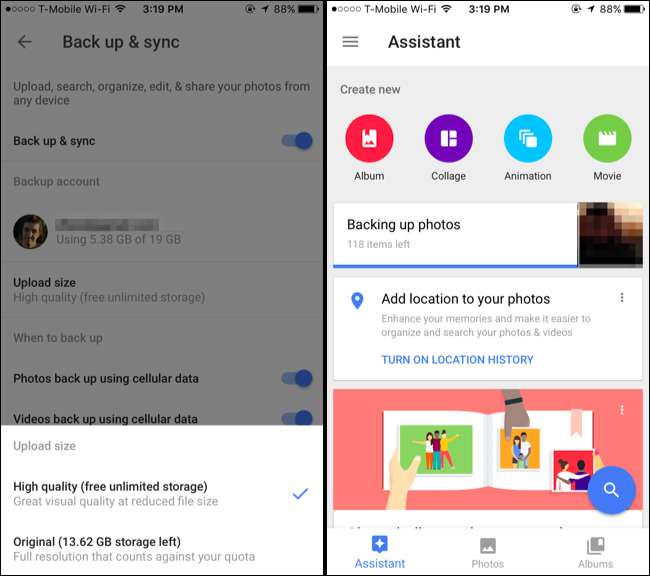
İCloud'da İhtiyacınız Olmayan Öğeleri Silme
İCloud ayarlarınıza erişmek için Ayarlar uygulamasını açın ve "iCloud" a dokunun. "Yedekleme" ye gidin ve iCloud Yedeklemeyi mevcut aygıtınızda kullandığınızı onaylamak için "Açık" olup olmadığını kontrol edin.
Daha fazla ayrıntı görmek için, iCloud ekranında "Saklama" ya ve "Saklama Alanını Yönet" e dokunun. Neyi silmeniz gerektiğine karar vermenize yardımcı olacak kullanılabilir alan miktarınızı ve iCloud'da nelerin yer kapladığının bir dökümünü burada göreceksiniz. İşte bakmanızı önerdiğimiz birkaç yaygın şey.
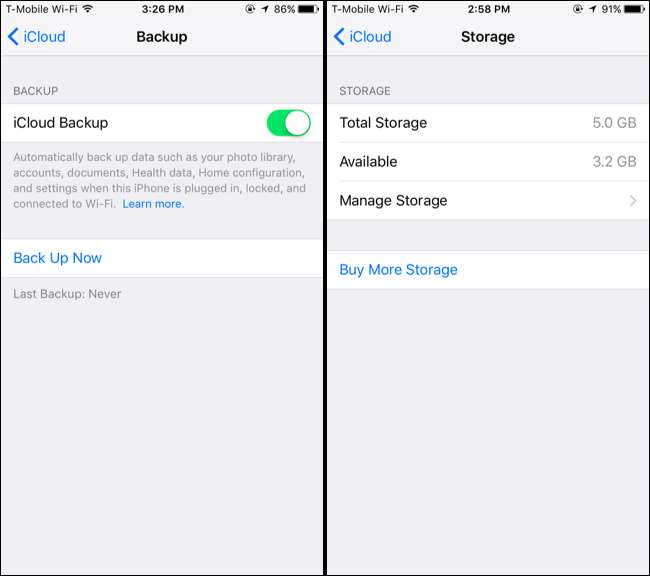
İCloud Fotoğraf Kitaplığınızı Devre Dışı Bırakın ve Silin
Tüm fotoğraflarınızı Google Fotoğraflar'a veya başka bir hizmete yüklediyseniz, iCloud Fotoğraf Kitaplığı'nı devre dışı bırakmak için burada Fotoğraflar'ın altındaki "iCloud Fotoğraf Kitaplığı" na dokunabilirsiniz. "Devre Dışı Bırak ve Sil" e dokunduğunuzda iCloud Fotoğraf Arşivi'ni devre dışı bırakıp fotoğrafları Apple sunucularından silersiniz. Bunu yalnızca tüm fotoğraflarınızın başka bir yerde yedeklendiğinden emin olduktan sonra yapın.
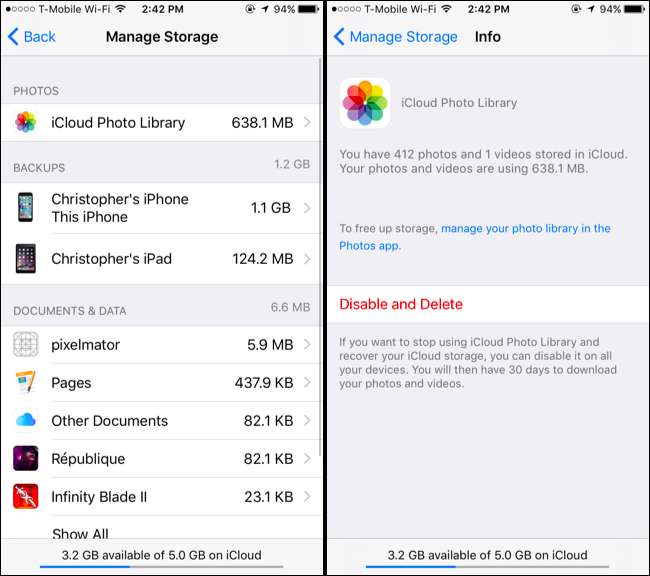
Eski Cihaz Yedeklemelerini Silin ve Uygulamaları Yedeklemelerden Hariç Tutun
İLİŞKİLİ: İPhone ve iPad Yedeklemeleri Hakkında Bilmeniz Gerekenler
Yedeklemeler altında, çok fazla alan boşaltma şansınız yüksektir. Sahip olduğunuz her cihaz iCloud'a yedekleme burada listelenmiştir. Aslında burada eski bir cihaz görebilirsiniz - örneğin, yükselttiğiniz eski bir iPhone veya artık sahip olmadığınız bir iPad. Bunu yaparsanız, cihaza ve cihazın eski yedeklemesini silmek için "Yedeği Sil" seçeneğine dokunun. Her cihaz için "En Son Yedekleme" tarihi, hangi cihazın hangisi olduğu konusunda size bir fikir verecektir.
Şu anda kullanmakta olduğunuz cihazın yedeğine dokunun. "Bu iPhone" veya "Bu iPad" olarak görünür ve daha fazla ayarı yönetebilirsiniz. Bu ekran, her bir uygulamanın verilerinin yedeklemenizde tam olarak ne kadar alan kullandığını gösterir. Bir uygulamayı buradan devre dışı bırakın ve iPhone veya iPad'iniz, verilerini iCloud'a yedeklemeyecek. Bu, özellikle her uygulamanın gerçekten iCloud'a yedeklenmesi gerekmediği için yerden tasarruf etmenize yardımcı olabilir. Örneğin, aşağıdaki ekran görüntüsünde Netflix uygulamasının yedeklemesini devre dışı bırakabilir ve 41,5 MB depolama alanından tasarruf edebilirim. Yedeklemeyi geri yüklersem Netflix uygulamasında tekrar oturum açmam gerekirdi. Netflix'in verileri yalnızca iPhone'umda değil, Netflix'in sunucularında saklanıyor. Pek çok uygulama, verilerini çevrimiçi olarak bu şekilde senkronize eder, bu nedenle iCloud yedeklemesi tamamen gerekli değildir. Bireysel uygulamaya bağlıdır.
Başka bir cihazda yedeklenen bağımsız uygulamaları özelleştirmek için, diğer cihazda bu ekranı ziyaret etmeniz gerekir. Depolama alanı hemen serbest bırakılmaz, ancak cihazınızın gerçekleştireceği bir sonraki yedekleme daha küçük olacaktır.
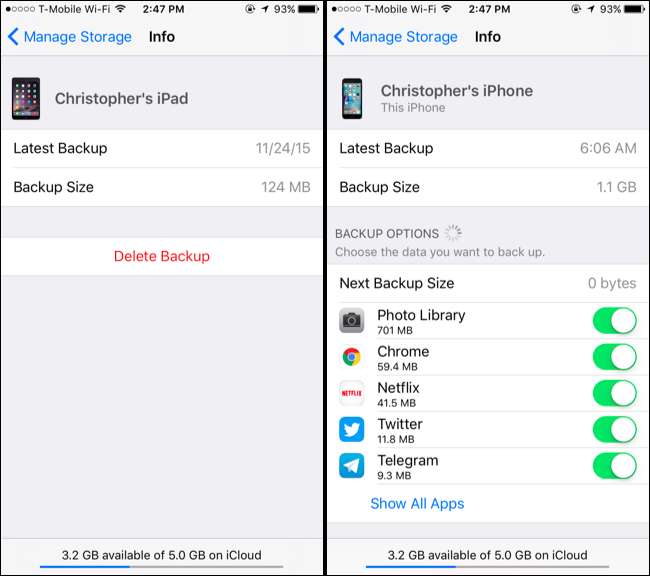
Belgeler ve Veriler Tarafından Kullanılan Alanı Boşaltın
İLİŞKİLİ: İPhone veya iPad'inizde iCloud Drive Nasıl Etkinleştirilir ve Kullanılır
Ayrıca iCloud hesabınızdaki "Belgeler ve Veriler" tarafından ne kadar alan kullanıldığını buradan da görebilirsiniz. Bazı uygulamalar ayarlarını, oluşturduğunuz belgeleri saklar ve aygıtlarınız arasında eşzamanlamak için oyunları Apple’ın iCloud hizmetine kaydeder. Artık tek bir belgeye ihtiyacınız yoksa veya artık bir uygulamayı kullanmıyorsanız, bunları silerek biraz yer açabilirsiniz.
Burada uygulamaların bir listesini göreceksiniz. Listedeki "Diğer Belgeler" girişi, içinde sakladığınız tüm kişisel belgeleri içerir iCloud Drive . Buradaki uygulamalardan bazıları iPhone ve iPad uygulamaları değil, Mac OS X uygulamaları olabilir.
Yer açmak için listedeki bir uygulamaya ve ardından "Düzenle" ye dokunun. Tüm verilerini iCloud saklama alanınızdan silme veya yalnızca tek tek belgeleri silme seçeneğiniz olacak.
Bir uygulama iCloud'da çok yer kullanıyorsa ve senkronizasyon özelliklerini kaybetmek istemiyorsanız, bir alternatifi düşünebilirsiniz. Belki de uygulama, Dropbox gibi başka bir senkronizasyon çözümü sunar. Ya da belki iCloud saklama alanınızı o kadar fazla tüketmeyecek alternatif bir uygulamaya geçebilirsiniz.
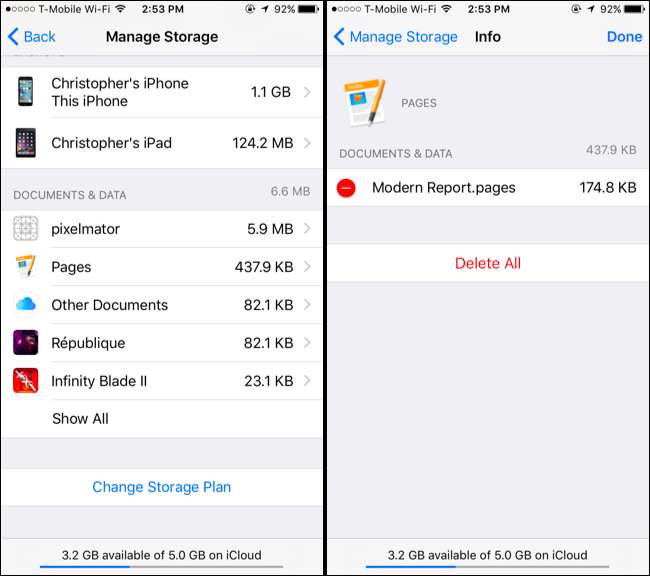
E-posta için iCloud'u Kullanmaktan Kaçının
E-postanız için iCloud kullanıyorsanız, iCloud saklama ekranının altında bir "Mail" girişi görürsünüz. E-postalar (ekler dahil) iCloud hesabınızda yer kaplar ve bu 5 GB ücretsiz saklama alanına dahil edilir.
Bu depolama alanının bir kısmını kurtarmak için aygıtınızda Mail uygulamasını açabilir ve iCloud Mail hesabınızdan e-postaları silmeye başlayabilirsiniz. Depolama alanının çoğu büyük olasılıkla büyük ekleri olan iletiler tarafından kullanılır, bu nedenle bunları hedeflemek ve silmek isteyeceksiniz. Daha sonra çöp kutunuzu boşalttığınızdan emin olun.
Bu yalnızca e-posta hesabınız olarak iCloud kullanıyorsanız ve muhtemelen kullanmıyorsanız geçerlidir. @ İcloud.com e-posta adresiniz varsa, e-posta için iCloud kullanıyorsunuzdur. Gmail, Outlook.com, Yahoo! Mail veya Apple’ın iCloud'u olmayan diğer herhangi bir e-posta hesabı türü, e-postalarınız iCloud'da yer kaplamaz.
Alanınız azsa ve e-posta için iCloud'u kullanıyorsanız bunun yerine başka bir e-posta hizmetini değiştirmeyi ve kullanmayı düşünün. Örneğin, Google'ın Gmail'i, Gmail, Google Drive ve Google Fotoğraflar'da depoladığınız daha büyük fotoğraflar arasında paylaşılan ücretsiz bir 15 GB depolama alanı sunar. Çoğu e-posta hizmeti, Apple’ın ücretsiz saklama alanına sahip iCloud'undan çok daha cömerttir.
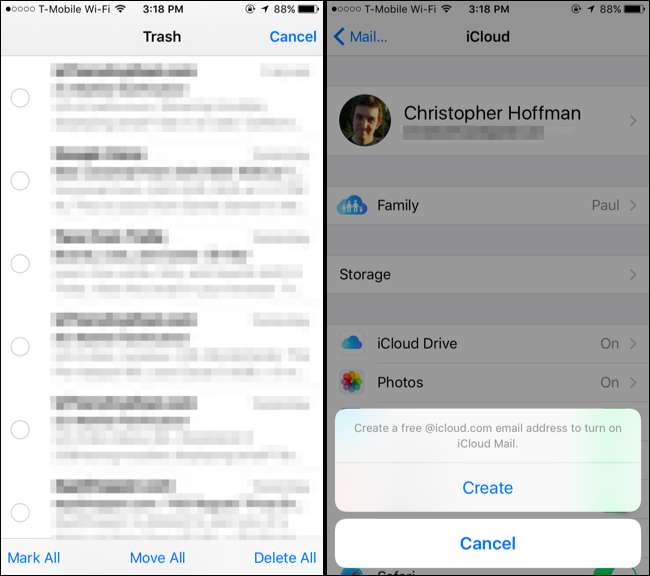
Apple, alanlarıyla cimri. Tüm bu önerileri beğenmeyebilirsiniz, ancak 5 GB'tan fazla alan için fazladan ödeme yapmak istemiyorsanız, bazı fedakarlıklar yapmanız gerekecektir. Sizin için gerçekten önemli olan hizmetleri ve bunun yerine hangileri için alternatifleri kullanmak istediğinizi düşünün. Örneğin, iCloud Fotoğraf Kitaplığı'ndan vazgeçiyorsunuz, ancak Google Fotoğraflar, fotoğraflarınızın aylık ücret ödemeden kolayca çevrimiçi yedeklemelerini sağlıyor - bu bizim için buna değer.







